AnyTXT Searcher est un puissant moteur de recherche en texte intégral et une application pour PC
Windows 10 offre aux utilisateurs plusieurs façons de rechercher du texte dans des documents, entre autres. Les gens peuvent même choisir de profiter des nombreux programmes tiers. Mais il existe un outil alternatif de recherche(search alternative tool) tiers particulier dont nous voulons parler aujourd'hui, et il s'appelle AnyTXT Searcher .
Chercheur AnyTXT pour PC Windows 10
AnyTXT Searcher est un puissant moteur de recherche de fichiers en texte intégral et une application de recherche de bureau pour une récupération rapide des documents. Tout(Just) comme un moteur de recherche Google sur disque local , il est beaucoup plus rapide que Windows Search .
Avec cet outil, les utilisateurs peuvent localiser n'importe quel fichier sur Windows 10 avec une relative facilité, et c'est quelque chose que nous aimons beaucoup. En ce qui concerne le système d'indexation, cela est assez rapide grâce au moteur d'analyse inclus.
En termes de fichiers compatibles, AnyTXT Searcher n'a aucun problème à jouer avec les formats suivants :
- Texte brut ( txt(Plain) , cpp, py, html, etc.)
- Microsoft Outlook (eml)
- Microsoft Word (doc, docx)
- Microsoft Excel (xls, xlsx)
- Microsoft PowerPoint (ppt, pptx)
- Format de document portable (pdf)
- Bureau WPS (wps, et, dps)
- Livre électronique (epub, mobi, chm, fb2, etc.)
Vous ne serez pas déçu du tout, alors continuez à lire pour en savoir plus sur les points suivants :
- Rechercher un mot ou une expression spécifique
- Ouvrir un fichier ou un document
- Regardons l'onglet Modifier
- Onglet Outil.
Parlons-en de manière plus détaillée.
1] Rechercher(Search) un mot ou une phrase spécifique
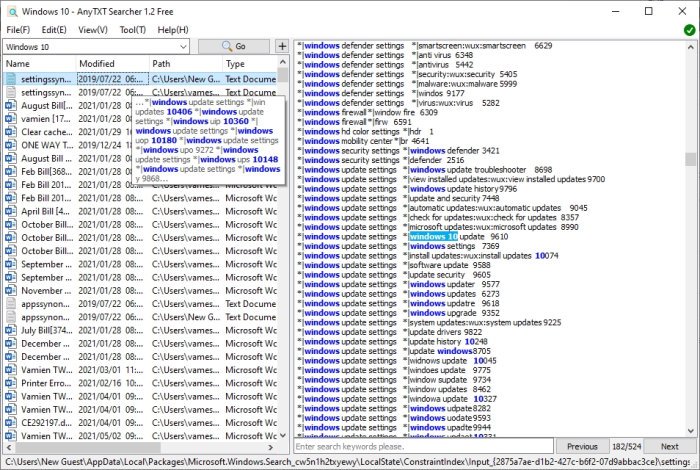
Si vous voulez rechercher un mot spécifique, c'est assez facile. Sachez simplement que si l'un de vos documents contient ce mot ou cette phrase, ils apparaîtront tous en même temps.
Pour ce faire, cliquez dans la zone de recherche après avoir ouvert le fichier. Une fois cela fait, tapez le mot ou la phrase, puis appuyez sur le bouton Go. Tout(Right) de suite, AnyTXT Searcher devrait présenter un ou plusieurs documents ou fichiers avec la requête de recherche intégrée.
En sélectionnant un fichier ou un document dans les résultats de la recherche, vous verrez le contenu qu'il contient ainsi que la requête de recherche surlignée en jaune.
2] Ouvrir un fichier ou un document
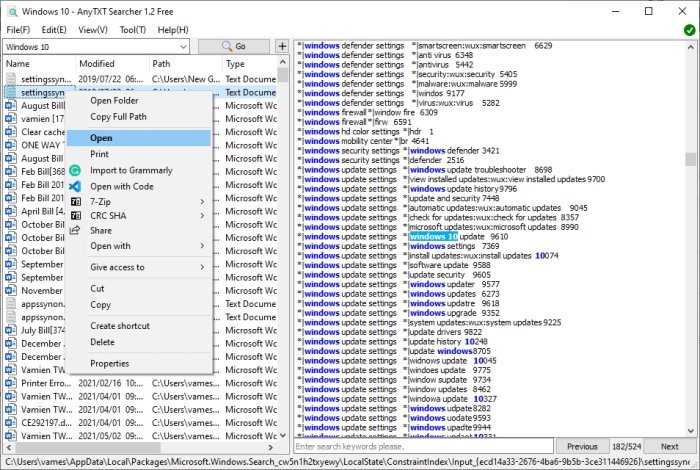
Après avoir effectué une recherche, il est simple d'ouvrir un fichier ou un document à partir des résultats. Faites un clic droit sur le fichier, puis sélectionnez Ouvrir(Open) , et c'est tout.
Maintenant, si vous souhaitez ouvrir le dossier dans lequel le fichier ou le document est stocké, veuillez cliquer avec le bouton droit de la souris, puis sélectionner Ouvrir le dossier(Open Folder) . Facile(Easy) , non ? Nous sommes d'accord.
3] Regardons l'onglet Modifier

Si vous regardez ci-dessus, vous verrez un onglet appelé Modifier(Edit) , et il contient quelques éléments. Cliquez(Click) tout de suite sur, et à partir du menu déroulant, vous devriez avoir la possibilité de copier et de déplacer des fichiers vers une section préférée sur votre ordinateur.
Vous pouvez même couper, supprimer(Delete) et localiser(Locate) à partir de cette même section.
4] Onglet Outil

Une autre chose que vous voudrez peut-être faire ici est de cliquer sur l' onglet Outil . (Tool)Il ne contient pas une tonne de fonctionnalités clés, mais vous pourrez décider si vous souhaitez que AnyTXT Searcher apparaisse dans le menu contextuel(Context Menu) ou dans la barre d'état système(System Tray) .
Vous pouvez effectuer plusieurs autres actions de base à partir de l' onglet Outil(Tool) , alors regardez autour de vous pour voir s'il y a quelque chose qui vaut votre temps.
Téléchargez AnyTXT Searcher(Download AnyTXT Searcher) directement depuis Sourceforge .
Connexe(Related) : Indexeur de recherche Windows 10 et trucs et astuces d'indexation.(Windows 10 Search Indexer and Indexing Tips & Tricks.)
Related posts
Quel est le Windows.edb file dans Windows 10
Invisible Web Search Engines pour accéder au Deep Web
Google vs Bing - Trouver la droite search engine pour vous
Comment activer le hérité Search Box dans File Explorer de Windows 10
Windows Search Alternative Tools pour Windows 10
Comment créer Bing Search Result Collections en utilisant My Collections feature
Search sur plusieurs onglets ouverts sur Firefox and Chrome browsers
Windows Search Indexing continue de redémarrer à partir de zéro après le redémarrage
Qu'est-ce que Tab à Search dans Firefox et comment le désactiver?
Comment supprimer YouTube Search History sur PC
Empêcher les utilisateurs de modifier Search Index Locations dans Windows 10
Basic SEO Tips pour aller mieux Search Engine Ranking
Comment éteindre Windows Search Indexing lorsque Disk Space est faible
Run Commands à partir de Windows Start Search Box en tant qu'administrateur
Best Free Job Search Sites pour rechercher des emplois en ligne
Cela prend de temps à charger - Windows 10 Rechercher
Effacer Windows 10 Search History et Retirer Recent Activities
Best gratuit People Search Engines pour trouver Anyone facilement
Comment changer par défaut Search Engine dans Edge Chromium browser
Comment effacer Cortana Search Content en Windows 10
